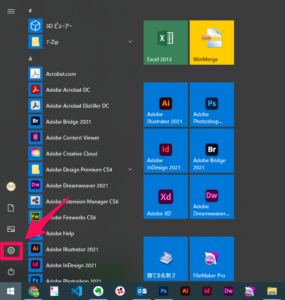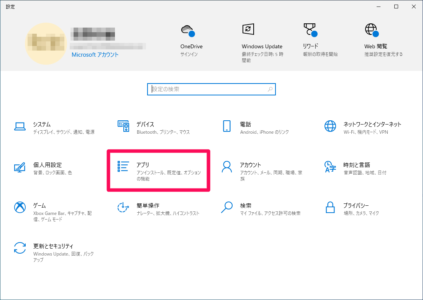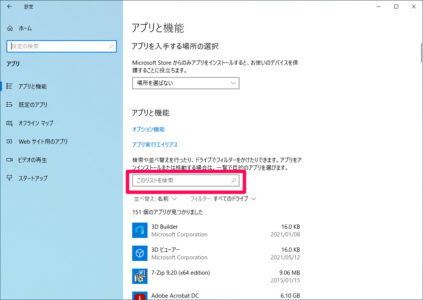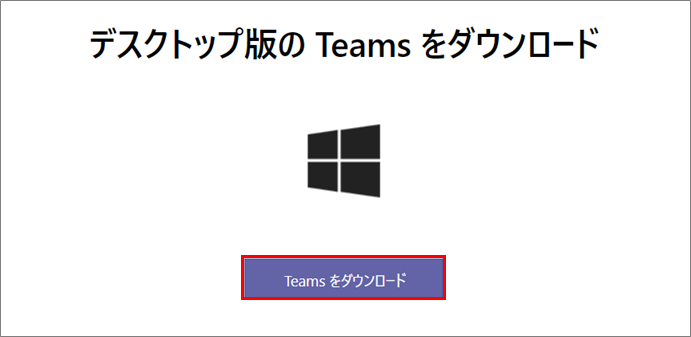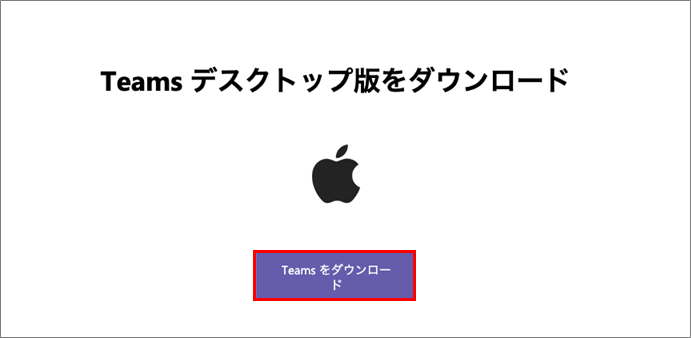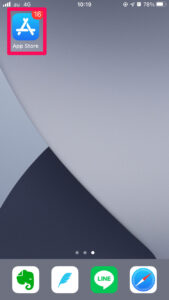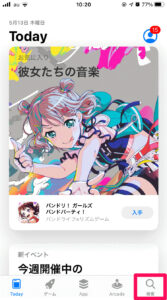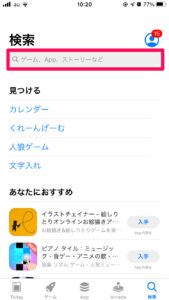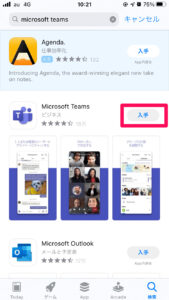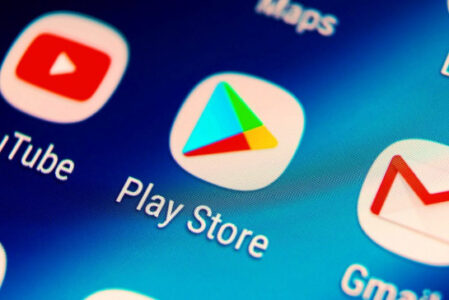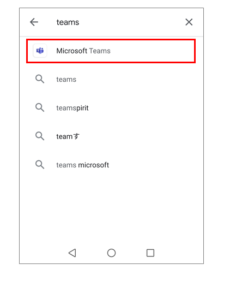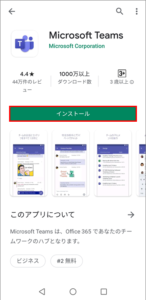この記事を書いた人
-
株式会社スタジオイワノ
代表取締役
当社は、WordPressを使用したウェブサイト制作を得意としています。初心者でも簡単に更新が可能なノンコード編集プラグイン「Elementor」を用いた作業にも自信を持って取り組んでいます。また、WordPressテーマ「Lightning」のカスタマイズなども幅広く手掛けています。さらに、オンラインショップ用の「Welcart」や不動産サイト制作用テーマ「不動産プラグイン」の制作も豊富に行っております。
また、制作業者様の下請け作業のお手伝いも行っております。人手不足やコーディングの一部を依頼したい、管理者が退職してしまった、更新内容を検討する時間がないなど、様々なご要望にお応えします。
お客様のご要望に合わせて無料の費用見積もりを提供させていただきますので、お気軽にお問い合わせください。
この投稿者の最近の記事
 Elementor2024年5月10日Elementor で背景画像をマスク表示
Elementor2024年5月10日Elementor で背景画像をマスク表示 Elementor2024年5月10日Elementor で背景画像の上にテキスト表示(ブレンドモード編)
Elementor2024年5月10日Elementor で背景画像の上にテキスト表示(ブレンドモード編) Elementor2024年5月10日Elementorを使ったスライドショー
Elementor2024年5月10日Elementorを使ったスライドショー Webサイトリニューアルに必要なこと2023年6月10日Webサイト制作のコンテンツ戦略とは
Webサイトリニューアルに必要なこと2023年6月10日Webサイト制作のコンテンツ戦略とは